
PS5で録画したWebMファイルをFCPXに読み込むために必要なこと

PS5のReturnalっていうゲームのレビュー動画を作ってみようと思ってPS5の機能を使って録画しました。で、それをUSB HDDにコピーしてパソコンで開いてみたらあまり見慣れない拡張子。
 GameGeek
GameGeekえ?!webmって何?
とりあえずそのままFinal Cut Proに読み込んでみようとしましたが、文字がグレーアウトして選択できず。ファイル名で無理やり拡張子をmovやmp4に書き換えてみるも効果なし。
また撮り直すのはちょっと面倒すぎるので、どうにか変換すれば読み込めるようになるんじゃないか?ということで今回はその経緯を書き残しておきます。
タップできるもくじ
PS5で録画した動画を変換する



シンプルに、動画を全部読み込める形式に変更します
時間はかかりますけど、インキューしておけば寝てる間に全部変換終わります。
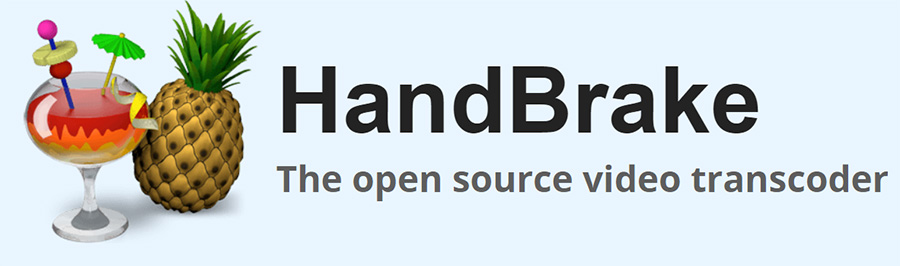
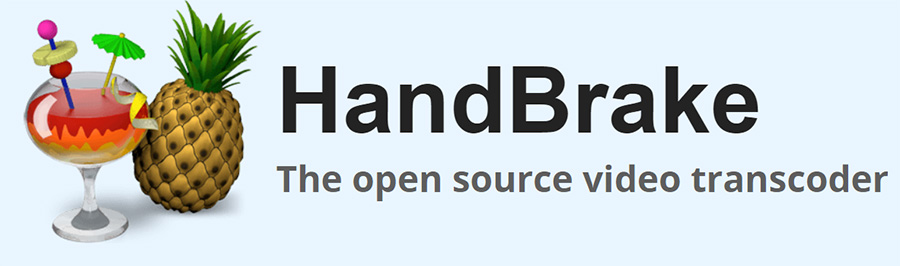
使用するのは無料ソフトである「HandBrake」。無料ソフトの使用は自己責任でお願いしますね。
HandBrakeは動画を mp4 / MKV / WebM ファイルへとエンコードできるソフトウェアです。今回はWebMをmp4に変換できれば良いので、他に余計な機能のついていないシンプルなHandBrakeは適任です。
ダウンロードする
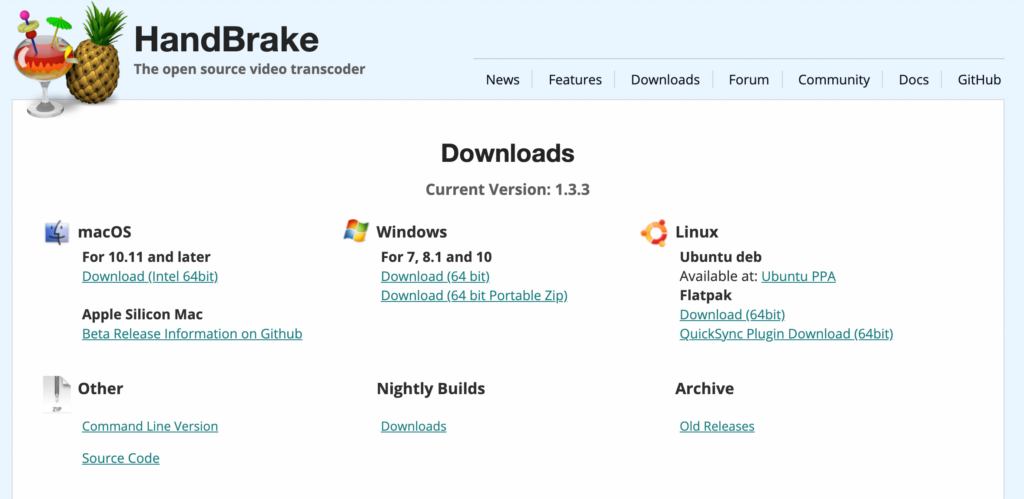
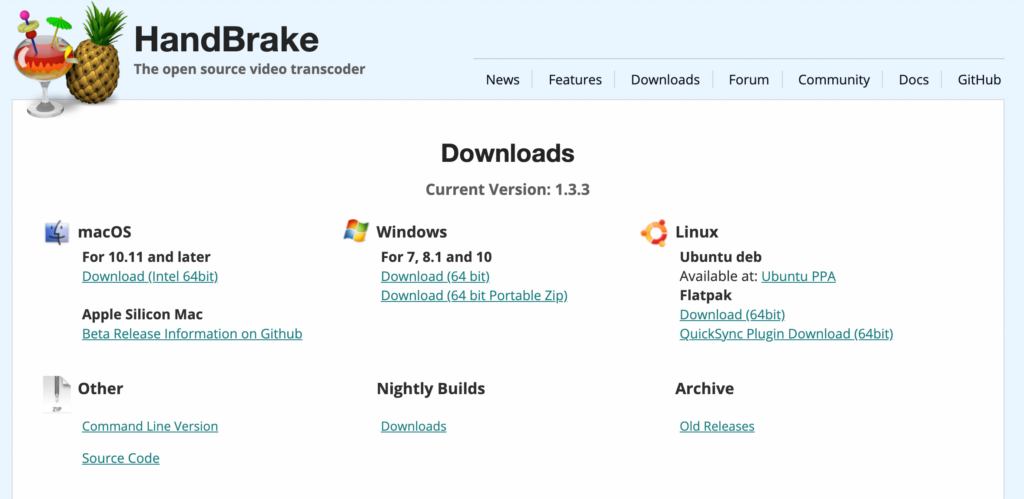
まずは公式サイトのダウンロードページから最新版のソフトウェアを手に入れます。
Premiereの方はWindows版かな。
私はM1 Macを使っているので、そちらをダウンロードして使用しました。intel Macを使っている方とM1 Macを使っている方ではバージョンが異なるので注意してください。
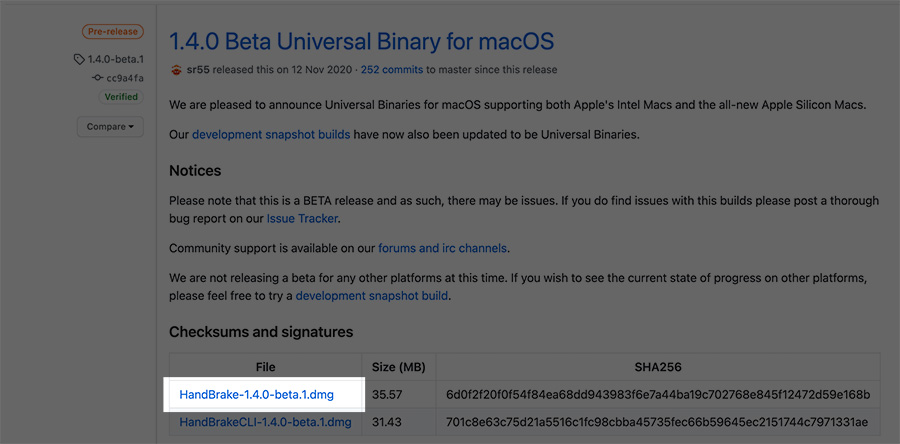
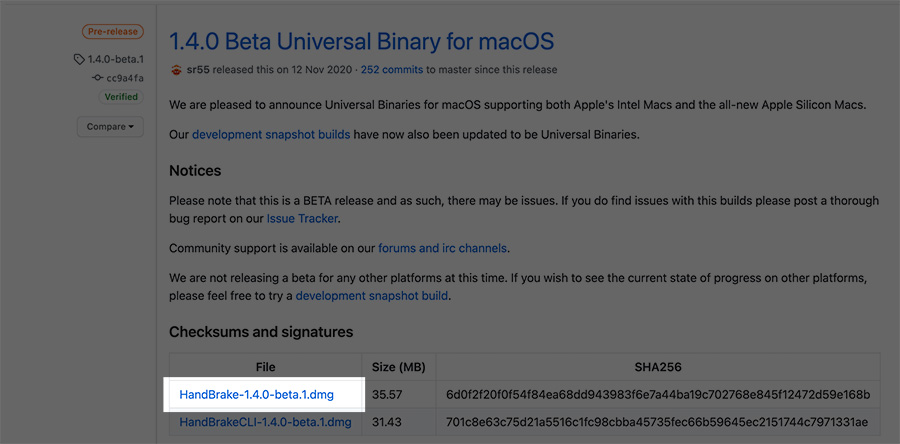
記事執筆時点ではM1向けのソフトは1.4.0-betaとなっています。「HandBrake-1.4.0-beta.1.dmg」をクリックしてダウンロードします。
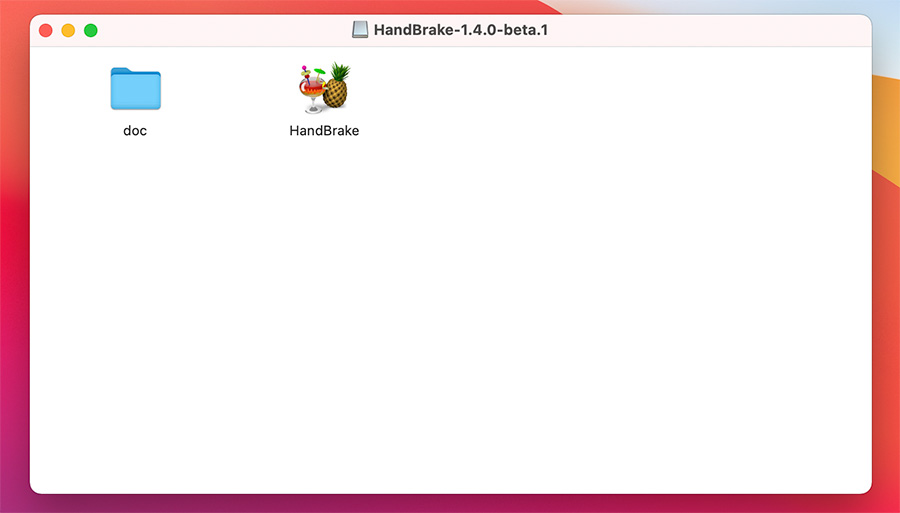
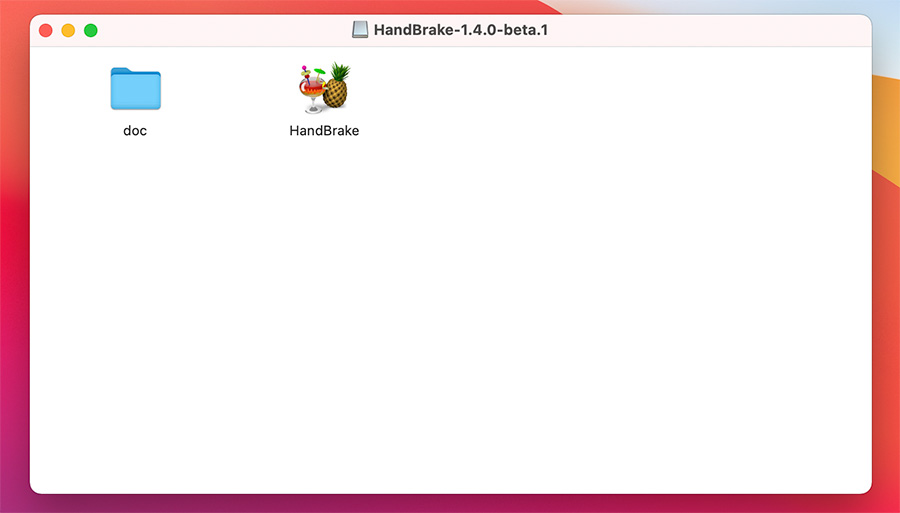
ダウンロードできたらマウントしておきます。
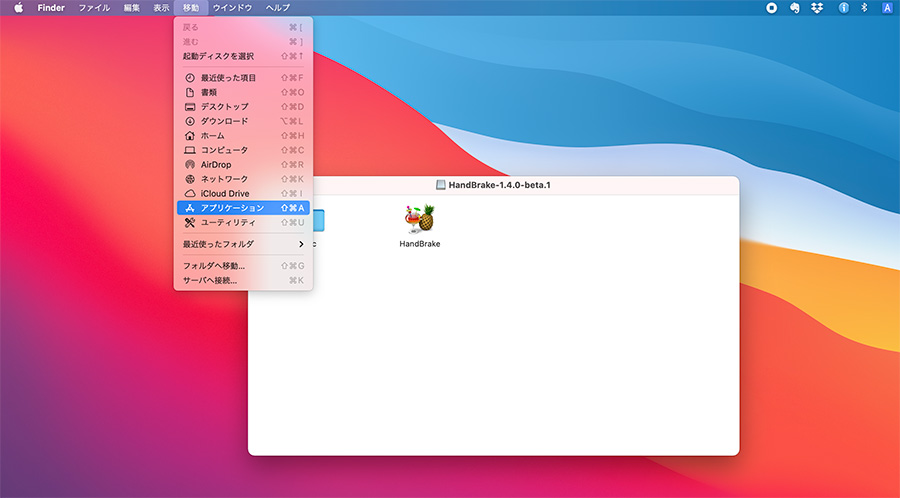
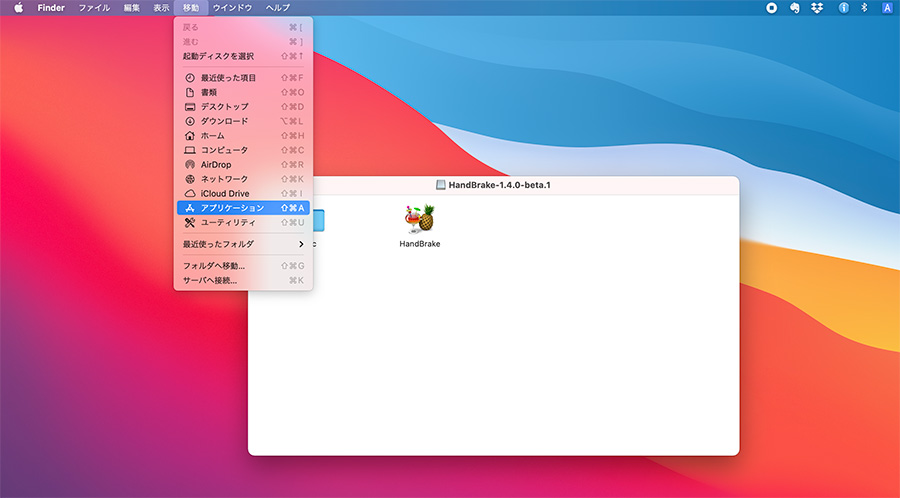
画面上部のメニューバーから「移動」をクリックして「アプリケーション」をクリックします。
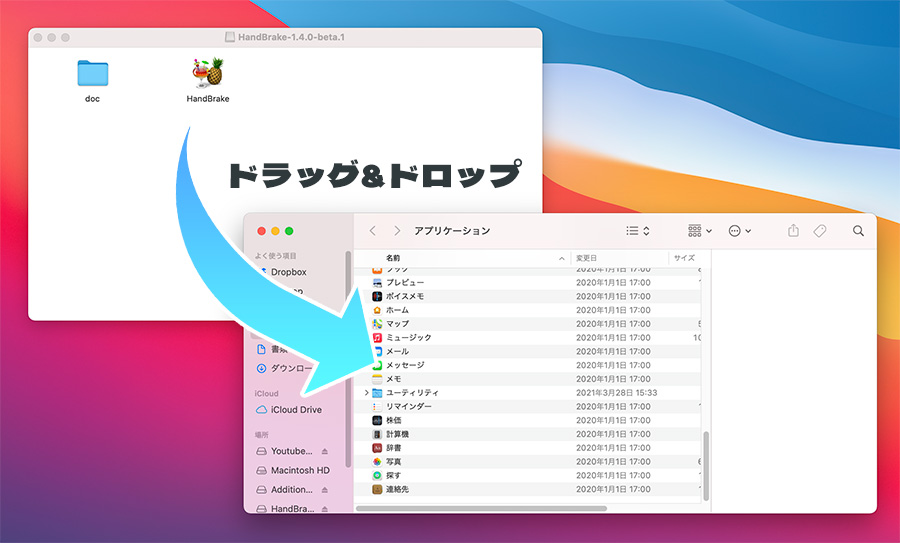
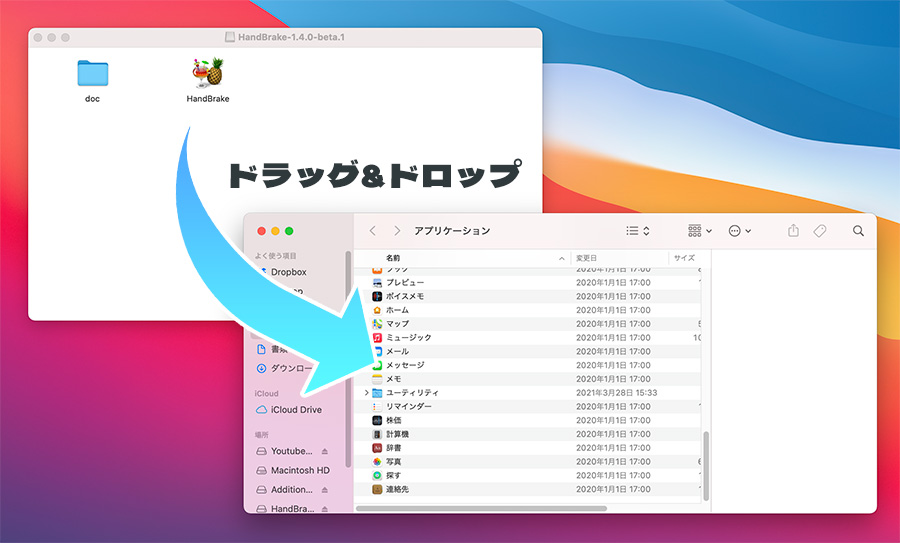
アプリをアプリケーションフォルダにドラッグしてコピーします。
できたら起動してください。
動画を読み込む
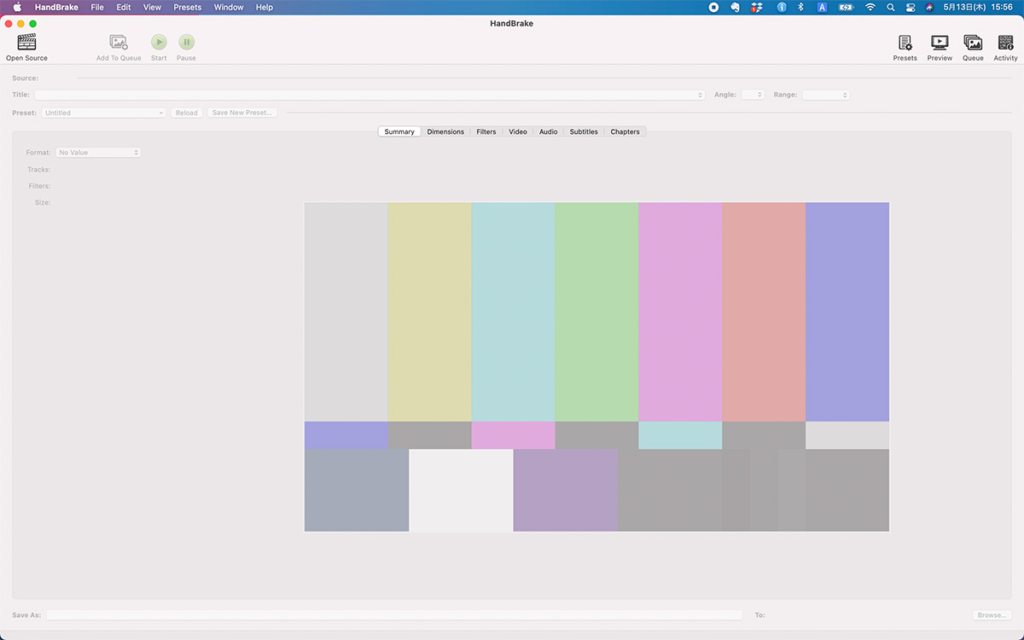
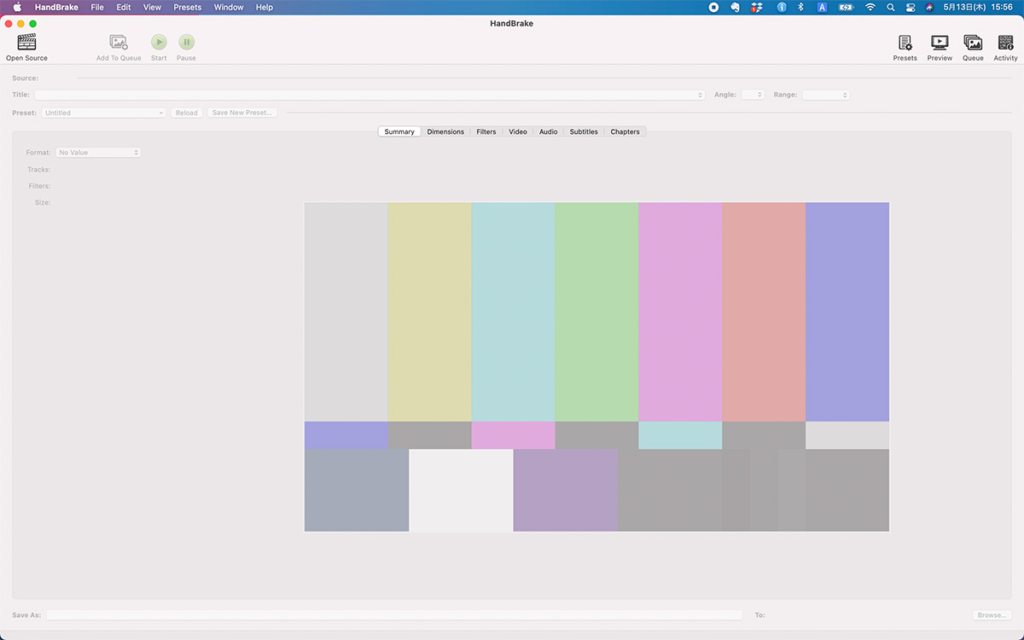
起動するとこのようにカラーバーが表示された画面が出てきます。
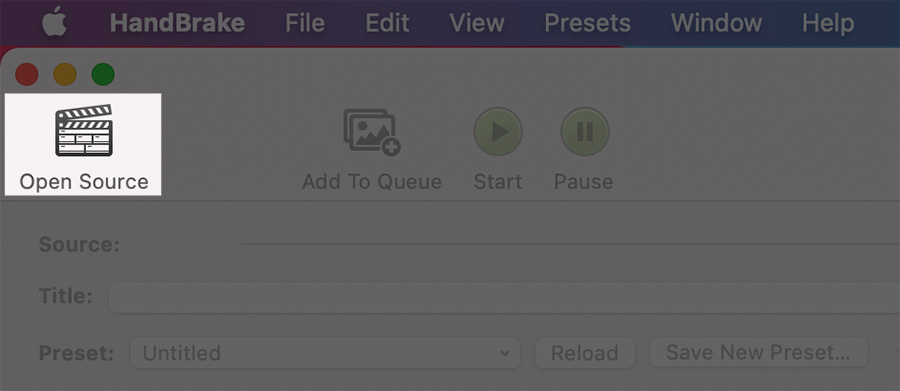
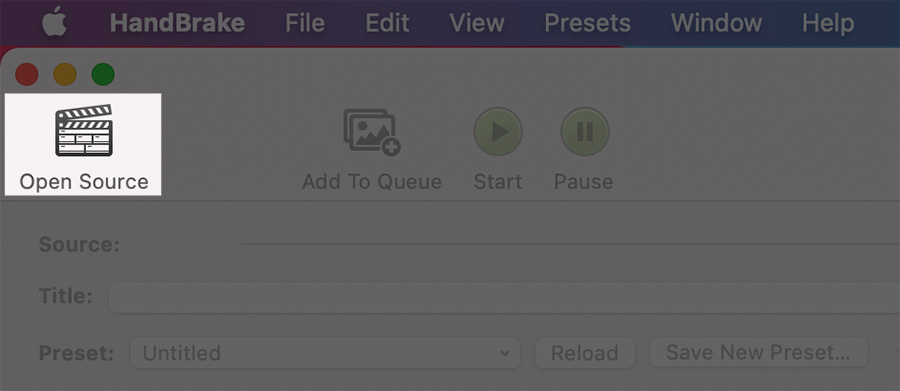
左上の「Open Source」をクリックします。
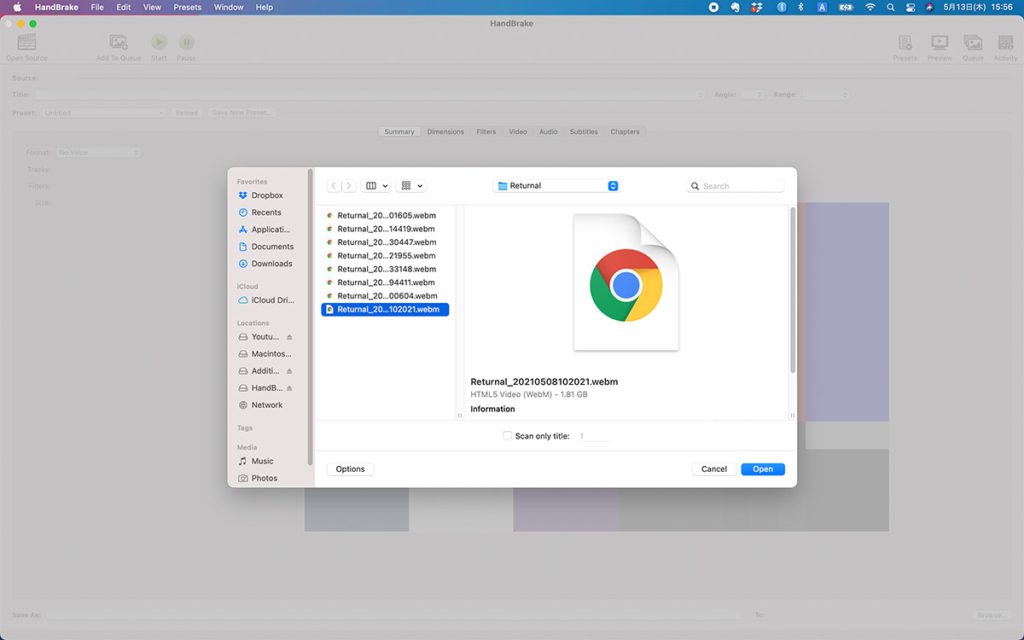
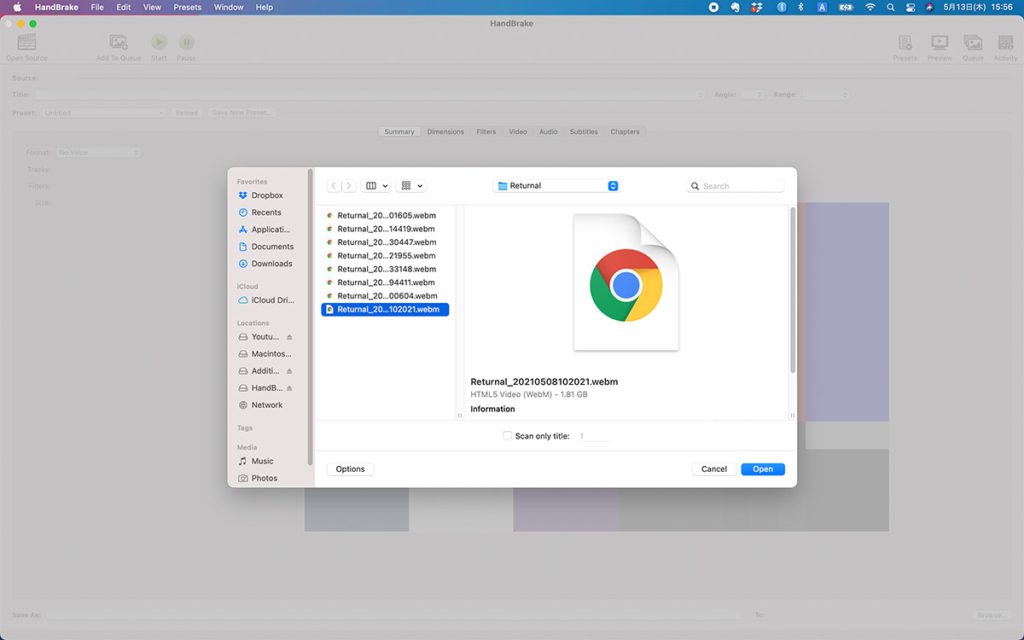
するとポップアップが現れファイルをブラウズできるので、変換したい動画を探して読み込みます。


これで読み込まれました。
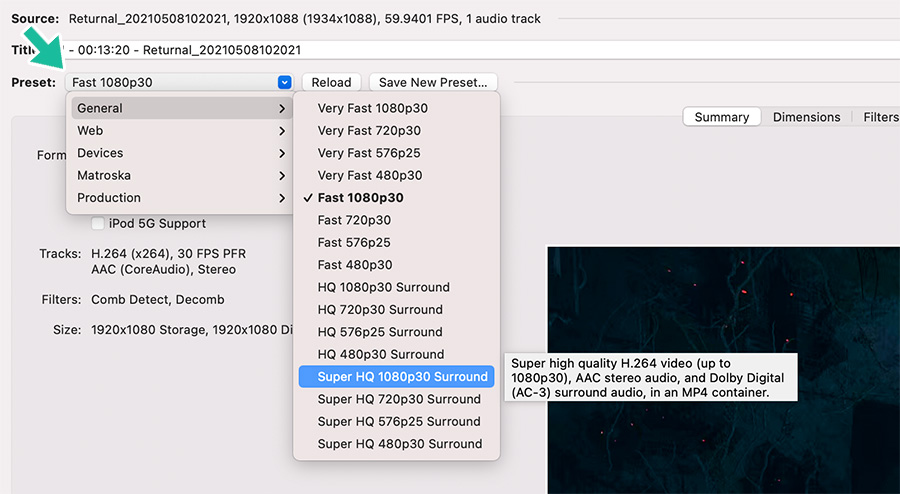
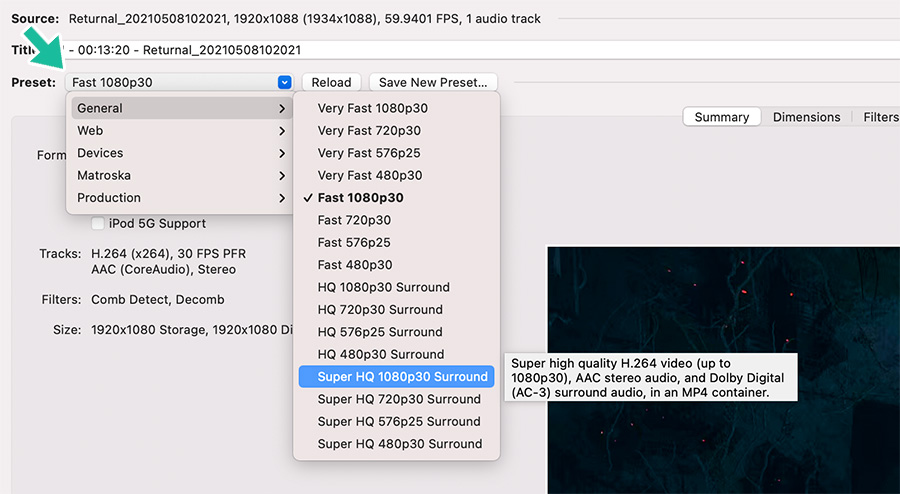
基本設定はここから選ぶんですけど、動画の解像度を選択します。元の動画と同じ1080で、クオリティは「Super HQ」でいいと思います。
で、PS5で録画した動画は60fpsだったんですけど、このままの設定だと30fpsにダウンして書き出されてしまいます。
ここには1080で60fpsというプリセットが見当たりません。
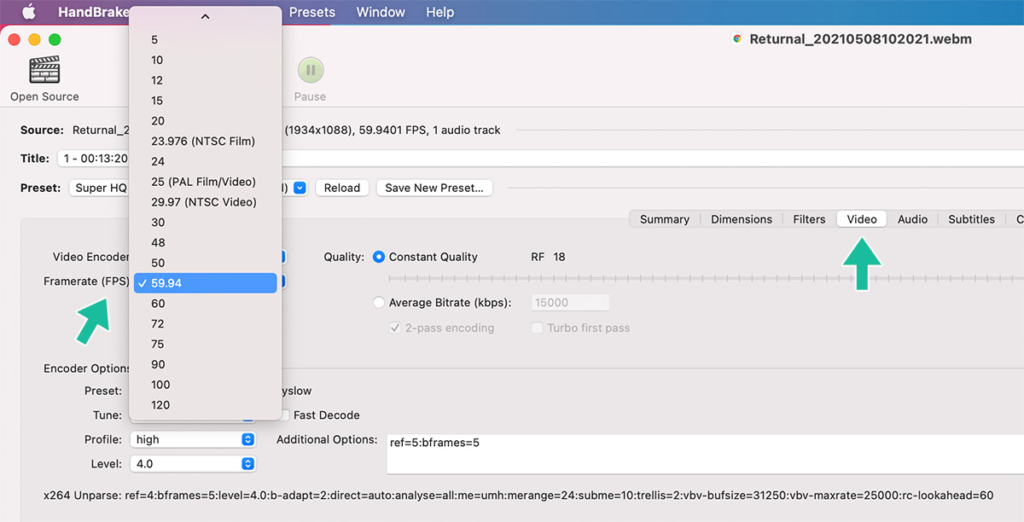
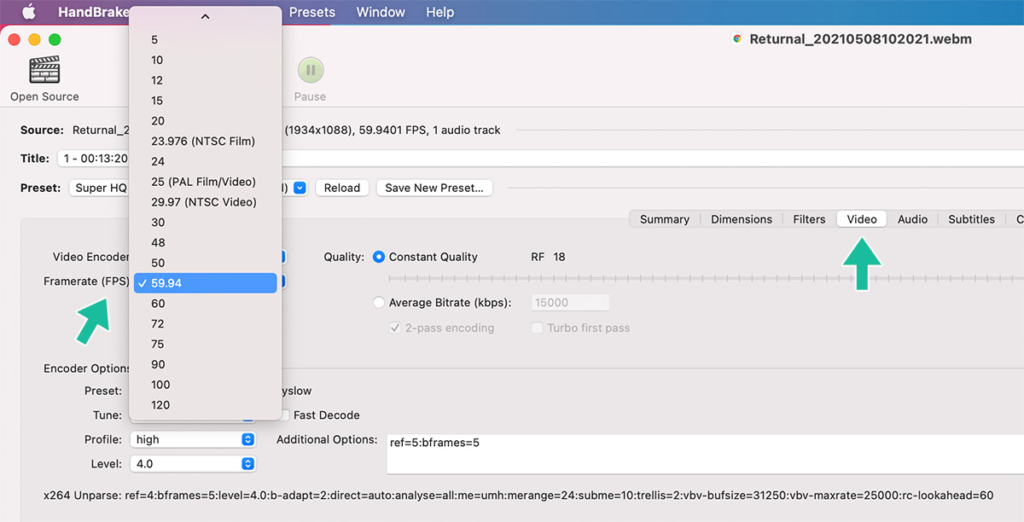
なので手動で60fpsに変更します。まずは「Video」というタブをクリック。
すると、「Framerate(FPS)」という項目が出てくるので、ここをクリックして59.97fpsへ変更します。


ここでフレームレートを変えると、プリセットの名前に(Modified)とつきます。これでOK。
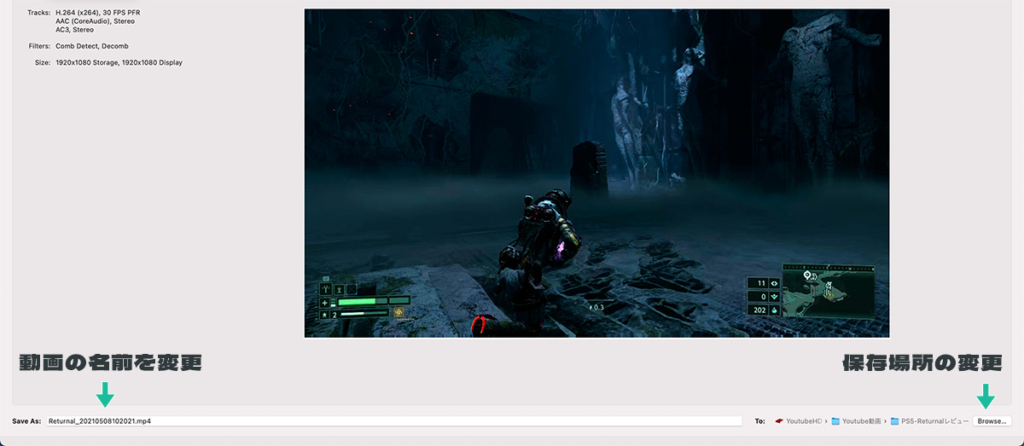
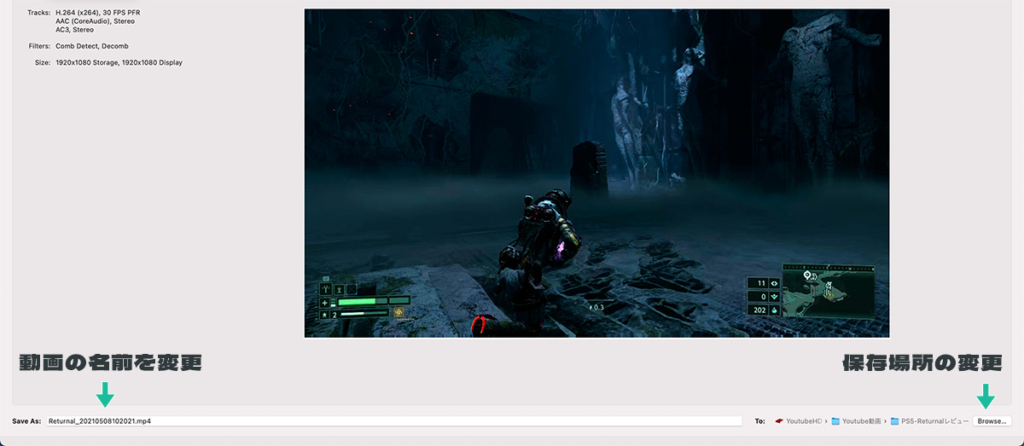
書き出しの動画名を任意に変更し、書き出すフォルダを指定します。
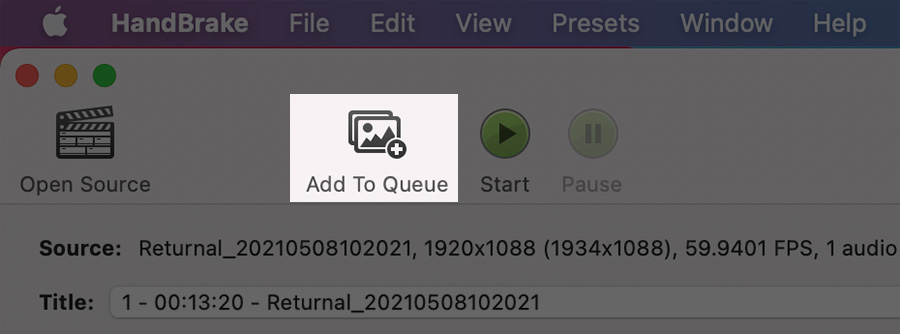
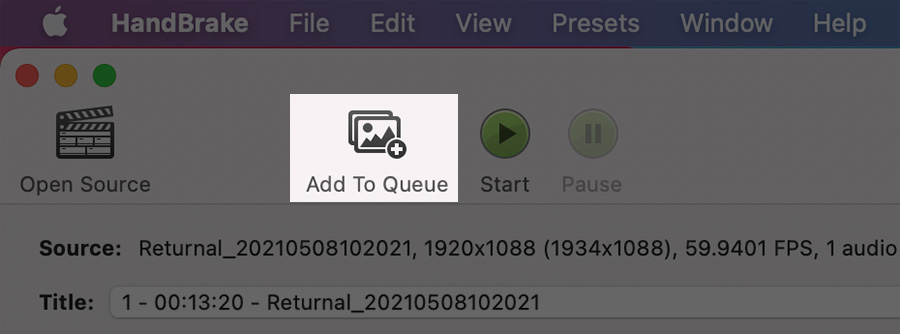
次に「Add To Queue」を押します。
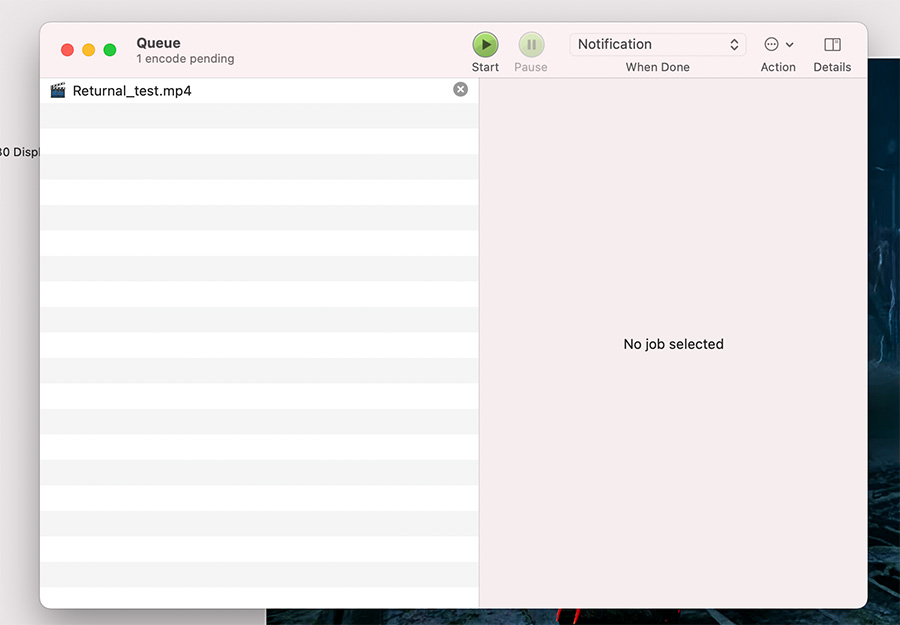
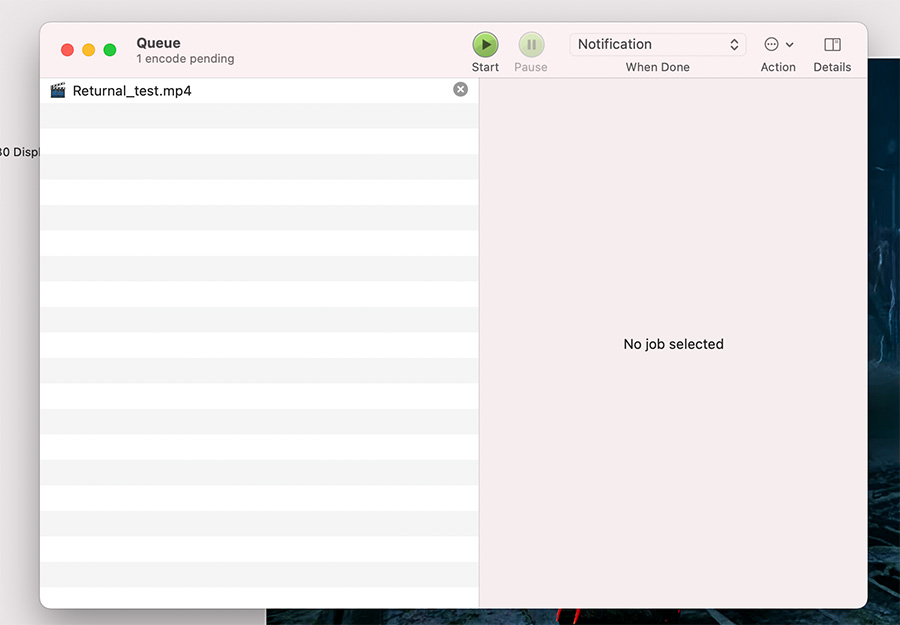
これで動画のエンコードキューに登録されます。
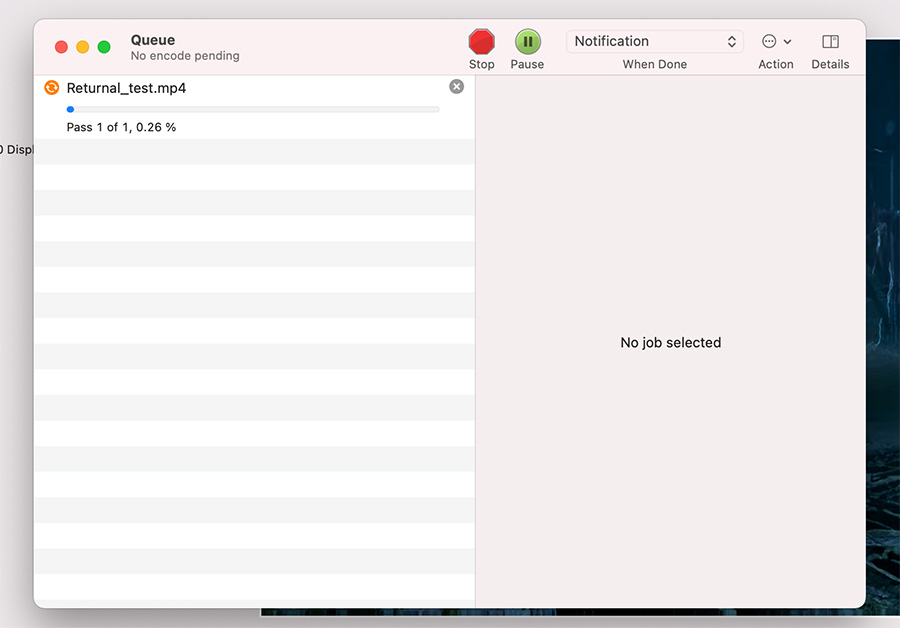
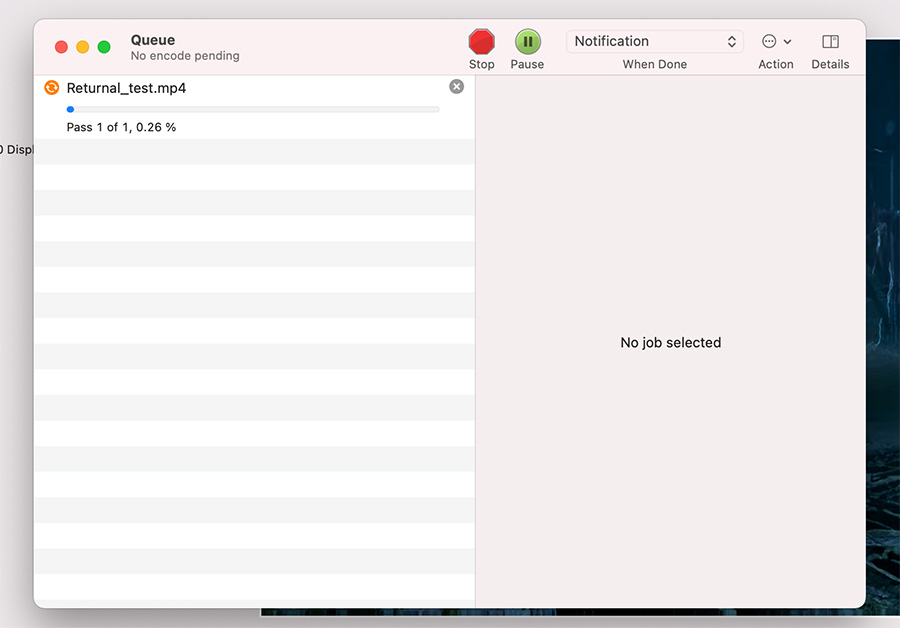
「Start」という再生ボタンを押すとエンコードが開始されます。
さらに別の動画を変換したい場合はメディアを読み込みしてから「Add To Queue」をクリックします。別のメディアを読み込んでも今行われているエンコードがストップすることはありません。
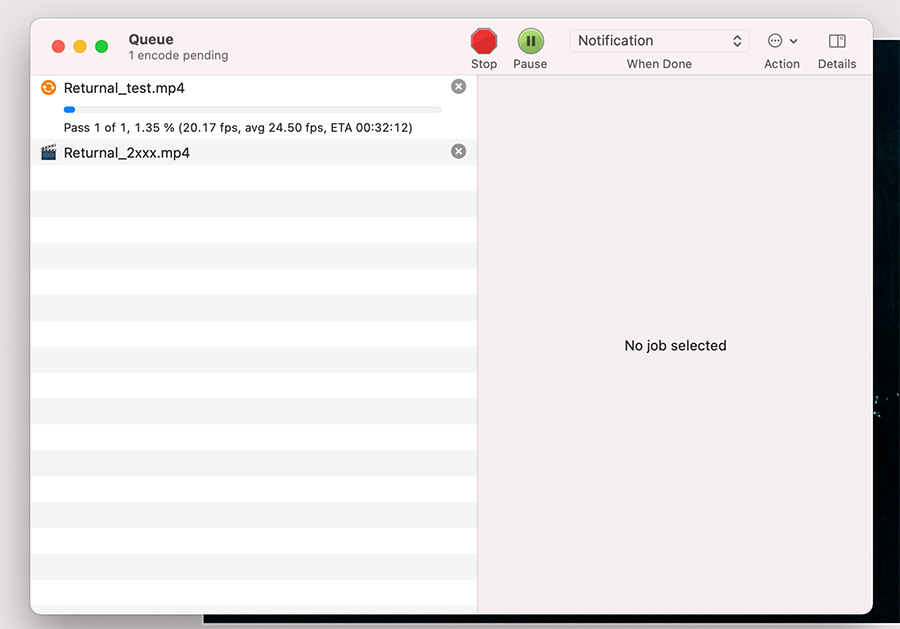
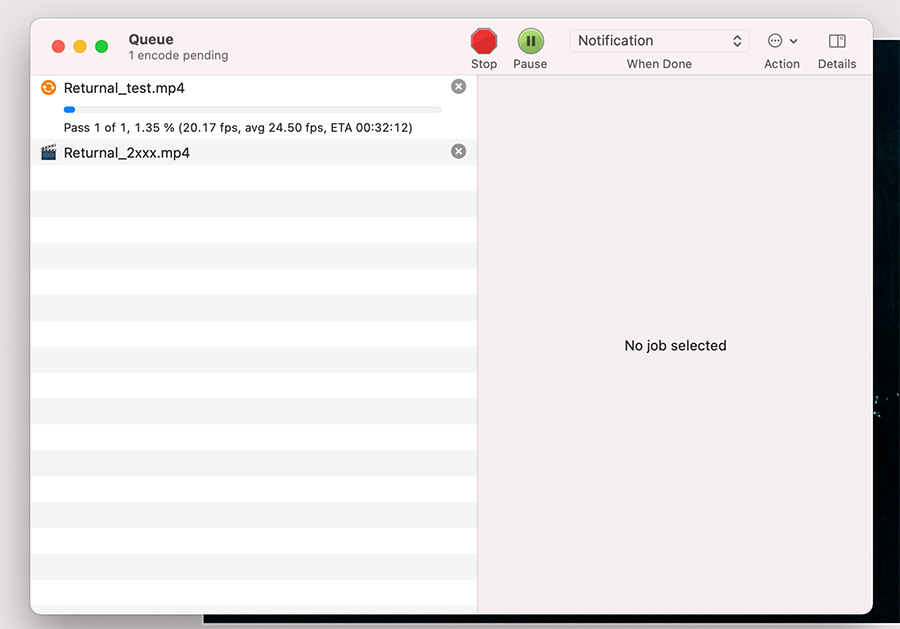
書き出し設定は全部同じものを勝手にコピーしてくれますので、特に変えるつもりがないなら読み込んでインキューするだけのお手軽作業。
後はひたすらエンコードが終わるのを待つだけです。
かかった時間
Returnalの動画を撮った元ファイルは1本あたり20分前後、1〜2GBオーバーでした。
1本あたりにかかったエンコード時間は30〜40分くらいです。インキューして寝ちゃったので全部把握してるわけじゃありませんが、1本目の2.17GBは大体そんな具合でした。
今回のエンコードに使ったのはM1 Mac Book Proの2020年モデルです。使うパソコンの性能によって変換のスピードは変わります。
FCPXに読み込んでみる
エンコードしたmp4動画をFCPXに読み込んでみます。
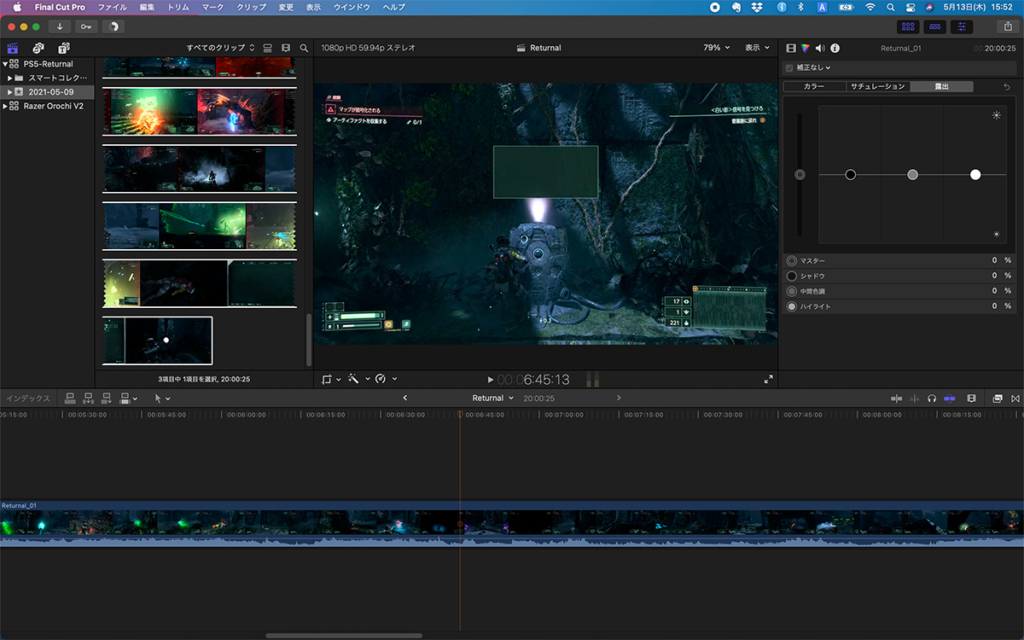
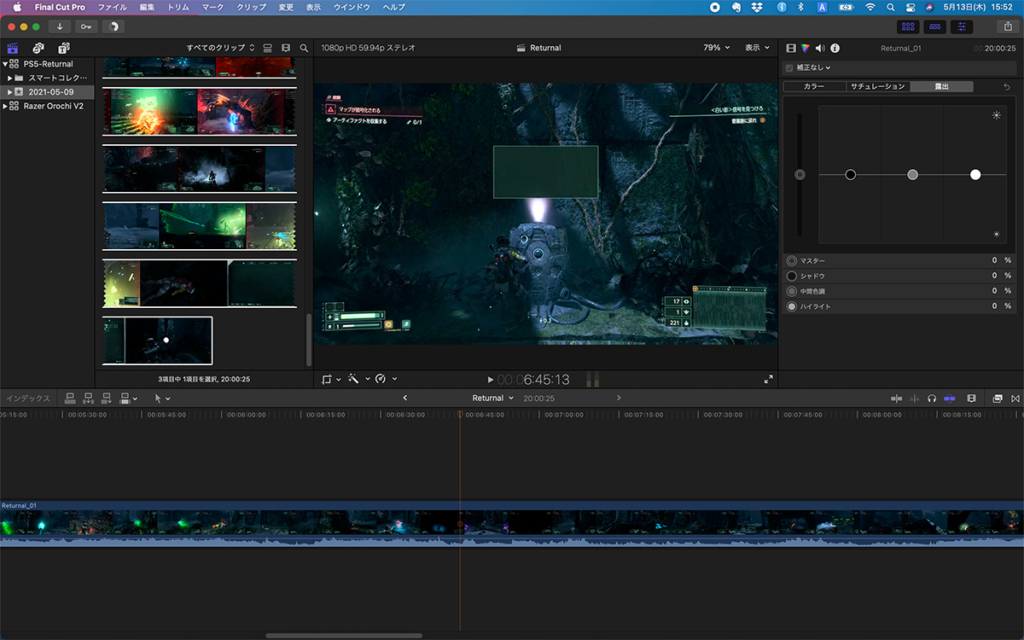
あっさり読み込めました。
私は「Genki Shadowcast」っていうのを持っていて、これはPS5の画面をパソコンにうつせるというもの。これを使えば簡単にOBSやNvidiaで録画できるので、次はそのようにセットアップしてみようかと思ってます。
[itemlink post_id=”29285″]
Genki以外だと「Elgato HD60 S」とかがキャプチャボードとして良さそうです。
寝てる間にパソコン放置しておけば変換は終わっているとはいえ、すぐに編集できないのは微妙ですよね。こういったサードパーティ製品を使う方が早く編集に取りかかれます。
さいごに
PS5のシェア機能を使って録画した動画をFCPXで編集するための動画変換についてでした。
コンソール系って撮って出しには対応してるんですけど、撮った動画を編集するところまでちゃんと使いやすくしてほしいですね。
コンテンツ制作が一般になってきているので拡張子はもっと汎用的なものを使って欲しいです。
他に何か簡単な方法があればTwitterとかで教えていただけると幸いです。













